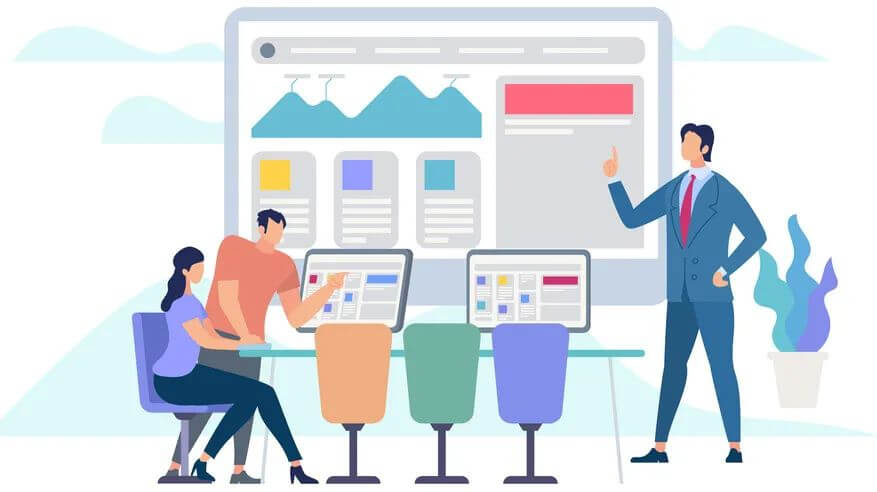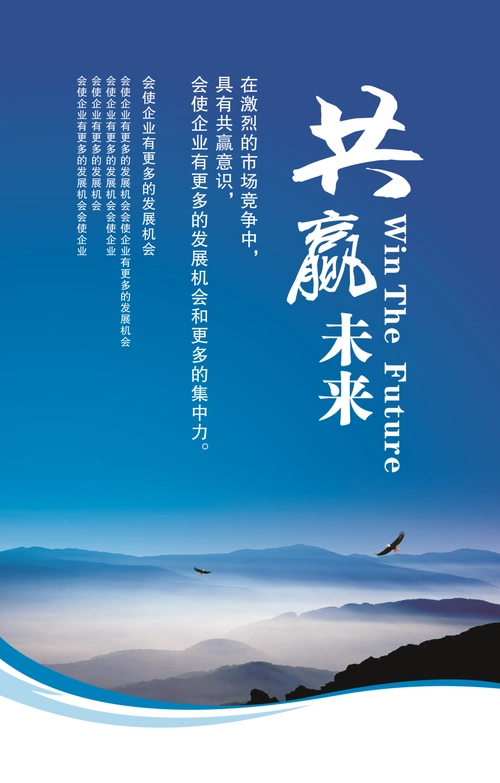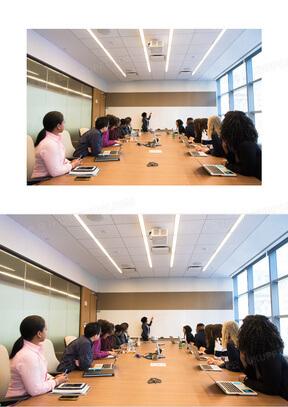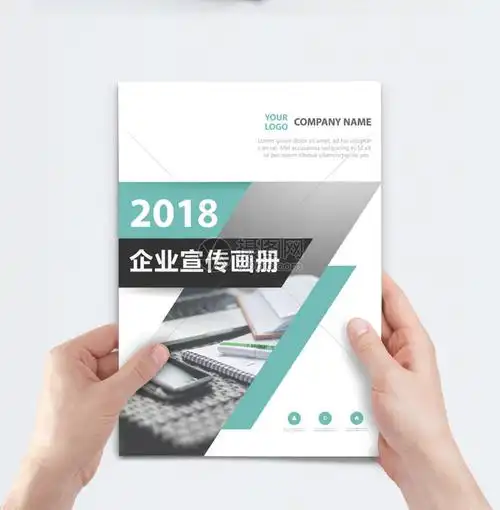搜索网络打印机的-济南雨亮商贸有限公司
Website Home
#搜索网络打印机:技术与实践指南##引言在当今数字化办公环境中,网络打印机已成为企业、学校和家庭不可或缺的设备。
与传统的本地打印机相比,网络打印机通过有线或无线方式连接到网络,允许多用户共享使用,大大提高了工作效率和资源利用率?
然而,如何有效地搜索和连接网络打印机却成为许多用户面临的挑战!
本文将详细介绍搜索网络打印机的多种方法,分析常见问题及解决方案,并提供最佳实践建议!

##一、网络打印机概述网络打印机是通过网络接口(如以太网或Wi-Fi)直接连接到局域网的打印设备。
与需要连接到特定计算机的本地打印机不同,网络打印机具有独立IP地址,可以被网络中的任何授权设备访问!
这种特性使其成为多用户环境的理想选择,用户无需将打印任务通过某台计算机中转,可以直接发送到打印机?

网络打印机的主要优势包括:资源共享(多用户同时使用)、灵活部署(不受物理位置限制)、集中管理(便于IT部门维护)以及更高的可靠性(不依赖单台计算机)。
在企业环境中,网络打印机还能与打印管理系统集成,实现成本控制和权限管理?
##二、搜索网络打印机的常用方法###1.使用打印机厂商提供的工具大多数打印机厂商(如HP、Canon、Epson等)都提供专用的打印机搜索和安装工具?

这些工具通常能自动扫描局域网,识别同品牌的所有网络打印机,并引导用户完成驱动安装和配置过程。

例如,HP的。
或Epson的!

都是功能强大的专用工具,即使是技术基础薄弱的用户也能轻松操作。

###2.通过操作系统内置功能搜索Windows和macOS都内置了网络打印机搜索功能。
在Windows中,用户可以通过!
控制面板!
→!
设备和打印机;
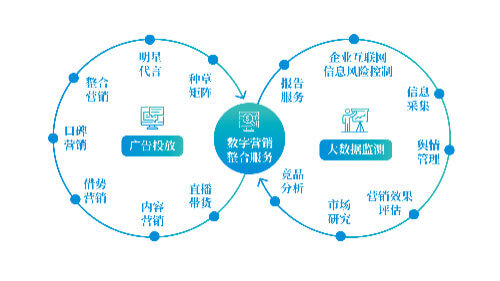
添加打印机。
,让系统自动搜索可用的网络打印机?

Windows通常使用WS-Discovery(WebServicesDynamicDiscovery)协议来发现网络中的打印机。
在macOS中,用户可以通过;
系统偏好设置;
打印机与扫描仪。

点击。
按钮,系统会自动显示可用的网络打印机列表,这些打印机通常通过Bonjour(mDNS)协议广播其存在;
###3.命令行工具搜索对于高级用户或IT管理员,命令行工具提供了更直接的搜索方式!
在Windows中,可以使用`netview`命令查看网络资源,或使用`ping`命令测试打印机IP的连通性?
更专业的工具如`nmap`可以进行端口扫描,识别网络中的打印服务(通常使用9100端口)?
在Linux/macOS系统中,`avahi-browse`命令可以列出所有通过Bonjour/mDNS发布的网络服务,包括打印机?
###4.通过路由器管理界面查找大多数现代路由器都提供连接设备查看功能;

通过登录路由器管理界面(通常通过浏览器访问192.168.1.1或类似地址),在。
连接设备?

或。
DHCP客户端列表;
中,可以找到所有连接到网络的设备,包括打印机;
通过识别打印机的MAC地址(通常可以在打印机机身或配置页上找到)或主机名,可以确定其IP地址!

###5.打印机控制面板查询许多网络打印机都配有LCD控制面板,用户可以直接在打印机上查看和配置网络设置。

通常路径是:。

设置。

网络设置。

查看网络配置。

,这里会显示打印机的IP地址、MAC地址、主机名等关键信息。

有了这些信息,用户可以直接在计算机上通过IP地址添加打印机。
##三、常见问题及解决方案###1.打印机无法被发现当网络打印机无法被发现时,首先应检查物理连接:确认网线已正确插入(如有线连接),或Wi-Fi信号强度足够(如无线连接)。

其次,确认打印机和搜索设备处于同一子网内,网络分段或VLAN配置可能导致发现失败。

另外,检查打印机是否启用了网络发现功能,有些打印机可以关闭网络广播以增强安全性。

###2.IP地址冲突如果打印机显示连接但无法通信,可能是IP地址冲突导致。
这种情况通常发生在使用静态IP且多个设备配置了相同地址时?
解决方案包括:改为使用DHCP自动获取IP,或在路由器中为打印机分配保留地址(DHCPreservation)!
也可以通过打印机控制面板释放和更新IP地址(类似计算机上的ipconfig/release和/renew)?
###3.驱动兼容性问题即使成功发现打印机,也可能因驱动不兼容导致无法正常使用;

确保下载安装最新版本的驱动程序,特别是当操作系统升级后。
对于Windows用户,可以尝试使用!
通用打印机驱动?
(如PCL6或PostScript)作为临时解决方案!
企业环境中,打印服务器应统一管理驱动部署,确保一致性?
###4.防火墙和安全软件拦截有时防火墙或安全软件会阻止打印机发现协议(如mDNS或WS-Discovery)的通信。
临时禁用防火墙测试,或添加例外规则允许打印机相关通信?
在企业环境中,可能需要网络管理员在防火墙设备上开放相关端口。
###5.无线连接不稳定对于Wi-Fi连接的打印机,信号干扰可能导致发现失败或打印中断。
解决方案包括:将打印机和路由器信道设置为较少使用的频段(如5GHz),减少两者之间的物理障碍,或考虑使用有线连接提高稳定性?
某些打印机支持Wi-FiDirect功能,允许设备直接连接到打印机而不经过路由器,这在临时打印需求时很有用!
##四、高级搜索与管理技巧###1.使用SNMP监控打印机状态简单网络管理协议(SNMP)是监控和管理网络打印机的强大工具!
通过SNMP,管理员可以远程查询打印机的状态信息(如墨粉余量、纸张状态、错误代码等)!

许多专业打印机管理软件(如PaperCut、PrinterLogic)都基于SNMP实现集中监控功能。
###2.企业环境中的批量部署在大规模部署中,手动添加每台打印机效率低下!

IT管理员可以使用组策略(Windows)或移动设备管理(MDM)解决方案批量推送打印机配置。
对于macOS设备,可以使用配置描述文件(Profile)或脚本自动化部署!
打印服务器(如WindowsServer的打印管理角色)可以集中托管驱动和队列,简化客户端配置!
###3.安全配置最佳实践网络打印机常被忽视为安全风险点,但它们可能存储敏感文档或成为网络入口点?
安全建议包括:更改默认管理员密码,禁用不必要的服务(如FTP或Telnet),启用SSL/TLS加密通信,定期更新固件,以及配置访问控制列表(ACL)限制可连接设备。

对于处理敏感信息的打印机,应考虑启用安全打印功能(需要用户在打印机旁输入密码才能释放打印作业)。

###4.云打印和移动打印解决方案随着移动办公普及,传统网络打印机可能无法满足智能手机和平板电脑的打印需求。
解决方案包括:配置GoogleCloudPrint(已逐步淘汰,替代方案如Mopria),使用厂商提供的移动打印应用(如HPSmart、EpsoniPrint),或部署企业级移动打印解决方案(如PaperCutMobilityPrint)?
这些技术通常基于云中转或本地发现协议实现跨平台打印!
##五、未来发展趋势网络打印机技术持续演进,未来可能呈现以下趋势:更智能的自动发现和配置协议(如Wi-FiEasyConnect),增强的网络安全功能(如默认启用加密),与物联网平台的深度集成,以及基于AI的预测性维护(通过分析使用模式提前预警故障)。
零配置网络(Zeroconf)技术也将进一步简化打印机的部署和管理流程!
##结论搜索和连接网络打印机是一项看似简单但实际可能遇到各种挑战的任务!

通过理解不同搜索方法的工作原理,掌握常见问题的解决技巧,并应用高级管理策略,用户和IT管理员可以建立高效可靠的打印环境。
随着技术进步,网络打印将变得更加智能和无缝,但基础网络知识和故障排除能力仍然是有效管理的关键?
无论是家庭用户还是企业IT专业人员,投入时间学习这些技能都将获得长期的工作效率回报。